วิธีการ 3 อันดับแรกในการแก้ไขปัญหาหน้าจอสีดำใน WhatsApp
WhatsApp เป็นหนึ่งในเนื้อหาโต้ตอบแบบทันทีที่ดีที่สุดบริการส่งข้อความที่ช่วยให้คุณสื่อสารกับเพื่อนและครอบครัวที่อาศัยอยู่ทั่วโลก แอพนี้มีฟีเจอร์มากมายที่ให้คุณทำสิ่งต่าง ๆ ได้
ในขณะที่แอพนั้นมีคุณสมบัติมากมายให้คุณเลือกเพลิดเพลินกับปัญหาที่เกิดขึ้นจากแอพหลายครั้ง บางครั้งคุณไม่สามารถส่งข้อความถึงใครบางคนและบางครั้งที่ตัวแอพเพิ่งจะไม่เปิดตัว
หนึ่งในปัญหา WhatsApp ทั่วไปที่ประสบก็คือ WhatsApp แสดงหน้าจอดำ / ว่างเปล่า เมื่อคุณพยายามเปิดใช้งานบนอุปกรณ์ของคุณ มีการรายงานปัญหานี้โดยผู้ใช้ WhatsApp จำนวนหนึ่งและถือได้ว่าเป็นปัญหาร้ายแรงเนื่องจากคุณไม่สามารถเข้าถึงแอปบนอุปกรณ์ของคุณ
มีวิธีที่เป็นไปได้สองสามวิธีในการแก้ไข WhatsAppหน้าจอสีดำบนอุปกรณ์ iPhone และ Android ในขณะที่วิธีการเหล่านี้ไม่รับประกันว่าพวกเขาจะแก้ไขปัญหาให้คุณอย่างน้อยคุณก็มีบางอย่างที่ต้องทำเกี่ยวกับปัญหา
วิธีที่ 1: กู้คืนอุปกรณ์ของคุณด้วยโหมดการกู้คืน
WhatsApp แสดงหน้าจอว่างเปล่าบน iPhone 6? WhatsApp ค้างอยู่บนหน้าจอสีขาว / ดำหลังจากอัปเดต iOS 10 หรือไม่ อุปกรณ์ของคุณยังติดอยู่ในหน้าจอ WhatsApp สีดำ / เปล่า? ในกรณีนี้วิธีที่ง่ายที่สุดในการทำให้อุปกรณ์ของคุณกลับสู่ปกติคือการกู้คืนด้วยโหมดการกู้คืน ฟรีซอฟต์แวร์กู้คืนโหมด iPhone ReiBoot เสนอวิธีฟรีและง่าย ๆ ในการรีบูทอุปกรณ์ของคุณโดยเข้าและออกจากโหมดการกู้คืน
- ดาวน์โหลดและติดตั้งแอพในคอมพิวเตอร์ของคุณ เปิดแอป Tenorshare ReiBoot และเสียบ iPhone ของคุณเข้ากับคอมพิวเตอร์โดยใช้สายเคเบิลที่ใช้งานร่วมกันได้
- เมื่อแอพเปิดขึ้นให้คลิกที่ เข้าสู่โหมดการกู้คืน เพื่อรีบูต iPhone ของคุณเข้าสู่โหมดการกู้คืน เมื่อ iPhone ของคุณเข้าสู่โหมดการกู้คืนให้คลิกที่ ออกจากโหมดการกู้คืน ในแอปเพื่อรีบูต iPhone ของคุณตามปกติ

ดังนั้นปัญหา WhatsApp black / blank จึงได้รับการแก้ไขในคลิกเดียว
เลือกบรรณาธิการ:
วิธีแก้ไข iPhone Black Screen of Death
วิธีแก้ไขหน้าจอ Apple iPhone Restore
วิธีที่ 2: เพิกถอนสิทธิ์ทั้งหมด
หนึ่งในสิ่งที่คุณสามารถทำได้เพื่อแก้ไขปัญหาหน้าจอสีดำของ WhatsApp คือคุณสามารถเพิกถอนการอนุญาตทั้งหมดที่แอปมีในอุปกรณ์ของคุณซึ่งในบางกรณีได้ทำงานเพื่อแก้ไขปัญหาดังนั้นคุณควรให้ภาพอย่างน้อย
เปิดเมนูการตั้งค่าบนอุปกรณ์ของคุณและค้นหาและแตะที่ WhatsApp จากนั้นยกเลิกการเลือกสิทธิ์ทั้งหมดที่แสดงบนหน้าจอ เมื่อเสร็จแล้วให้แตะแอพ WhatsApp บนหน้าจอหลักของคุณเพื่อเปิดแอป

คุณจะพบว่าตอนนี้แอปเปิดตัวโดยไม่มีปัญหาใด ๆ คุณควรจะอยู่ในอินเทอร์เฟซหลักของแอพ
หากคุณคิดว่าวิธีนี้แก้ไขปัญหาได้คุณสามารถกลับไปที่เมนูการตั้งค่าและเปิดใช้งานการอนุญาตทั้งหมดในนั้น
วิธีที่ 3: ติดตั้งแอปอีกครั้ง
มีผู้ใช้เพียงไม่กี่คนที่รายงานว่า WhatsApp ไม่ทำงานอย่างถูกต้องในสมาร์ทโฟนของพวกเขาและหากคุณมีปัญหาเดียวกันคุณอาจต้องการติดตั้งแอปพลิเคชันใหม่ หลังจากติดตั้ง WhatsApp อีกครั้งให้ตรวจสอบว่าปัญหายังคงมีอยู่หรือไม่ ผู้ใช้บางคนแนะนำให้ลบข้อมูลทั้งหมดที่เกี่ยวข้องกับ WhatsApp เมื่อคุณติดตั้งใหม่เพื่อหลีกเลี่ยงความขัดแย้งที่อาจเกิดขึ้นดังนั้นคุณอาจต้องการทำเช่นนั้น
แตะค้างที่ไอคอน WhatsApp บนหน้าจอหลักของคุณจนกว่าจะเริ่มเล่นปาหี่ จากนั้นแตะที่ไอคอน x สำหรับแอพและทำตามคำแนะนำบนหน้าจอเพื่อถอนการติดตั้งแอพ
หากวิธีการด้านบนใช้ไม่ได้ผลกับคุณคุณจะต้องติดตั้งแอปใหม่ในอุปกรณ์ของคุณนี่เป็นขั้นตอนสุดท้ายที่คุณสามารถทำได้เพื่อแก้ไขปัญหา
แตะค้างไว้ที่ไอคอน WhatsApp บนหน้าจอหลักของคุณจนกว่าจะเริ่มเล่นปาหี่ จากนั้นแตะที่ไอคอน x สำหรับแอพและทำตามคำแนะนำบนหน้าจอเพื่อถอนการติดตั้งแอพ
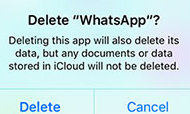
เมื่อถอนการติดตั้งแอปแล้วให้ไปที่ App Store แล้วดาวน์โหลดและติดตั้งแอปใหม่ในอุปกรณ์ของคุณจากนั้นแอปจะเปิดใช้งานและทำงานได้ดีบนอุปกรณ์ของคุณ
ได้เรียนรู้วิธีการ 3 ข้อข้างต้นแล้วฉันคิดว่าวิธีที่ 1 เป็นวิธีที่ง่ายที่สุดในการแก้ปัญหาหากคุณมีวิธีแก้ไขปัญหาที่เป็นประโยชน์อื่น ๆ โปรดแบ่งปันกับเราที่สถานที่แสดงความคิดเห็น









